Cum se remediază eroarea 0x80246007 la descărcarea versiunilor Windows 10?
Publicat: 2018-06-06Lucrul minunat despre a fi membru al programului Microsoft Insider este libertatea de a accesa noi funcții chiar înainte de a ajunge pe piață. Membrii norocoși ai acestui program se bucură acum de versiunea 14383 de Windows 10, în timp ce publicul larg îl vede doar în recenziile online și postările pe blog. Cu toate acestea, nu toți cei din interior au reușit să îl descarce și să îl instaleze cu succes. În timp ce încercau să descarce noua versiune Windows, mulți dintre ei au întâlnit codul de eroare 0x80246007.
Ce este codul de eroare 0x80246007?
Înainte de a învăța cum să remediam codul de eroare de actualizare Windows 0x80246007, cel mai bine este să înțelegem mai bine care este problema și de ce apare. Mulți dintre membrii Insider au raportat că au scanat pentru noi actualizări Windows când a apărut eroarea 0x80246007. Pe de altă parte, există și un procent bun de utilizatori care au menționat că aceeași problemă s-a întâmplat atunci când încercau să instaleze Windows 10.
În momentul în care scriem acest articol, Microsoft nu a lansat încă o declarație oficială cu privire la cauza problemei. Cu toate acestea, este posibil ca eroarea 0x80246007 să fie rezultatul oricăreia dintre următoarele:
- Baza de date Windows Update a fost coruptă.
- Un proces Windows perturbă componenta Windows Update.
Din fericire, există o serie de metode prin care puteți încerca să remediați această problemă. Dacă doriți să aflați cum să remediați codul de eroare de actualizare Windows 80246007, asigurați-vă că explorați această postare de blog.
Metoda 1: Verificarea programului antivirus
Dacă eroarea 0x80246007 apare în timp ce descărcați cea mai recentă versiune Windows 10, este posibil ca antivirusul dvs. să aibă ceva de-a face cu aceasta. Este adevărat că programele antivirus sunt necesare în zilele noastre. Cu toate acestea, unele dintre ele nu sunt absolut compatibile cu anumite actualizări de la Windows 10. În consecință, încep să apară multe alte probleme.
Mulți membri Insider au raportat că eroarea a fost cauzată de McAfee. Ceea ce au făcut a fost să dezactiveze firewall-ul acestui antivirus terță parte și au reușit să rezolve problema. Dacă utilizați un alt program de securitate, puteți încerca să-i dezactivați firewall-ul, apoi verificați dacă acest lucru scapă de problemă. Dacă asta nu rezolvă problema, atunci este recomandabil să dezactivați complet instrumentul antivirus. Dacă eroarea persistă, poate fi necesar să dezinstalați antivirusul.
După ce ați remediat eroarea 0x80246007, poate doriți să luați în considerare alte opțiuni antivirus. Aveți mai multe opțiuni bune, dar vă recomandăm cu căldură Auslogics Anti-Malware. Lucrul grozav al acestui instrument de încredere este că detectează elemente rău intenționate pe care nu le-ați bănui niciodată că există. În afară de asta, este conceput pentru a fi compatibil cu Windows 10 și nu va intra în conflict cu principalul antivirus. Deci, vă puteți securiza computerul în timp ce vă bucurați de o previzualizare a celor mai recente versiuni Windows 10.
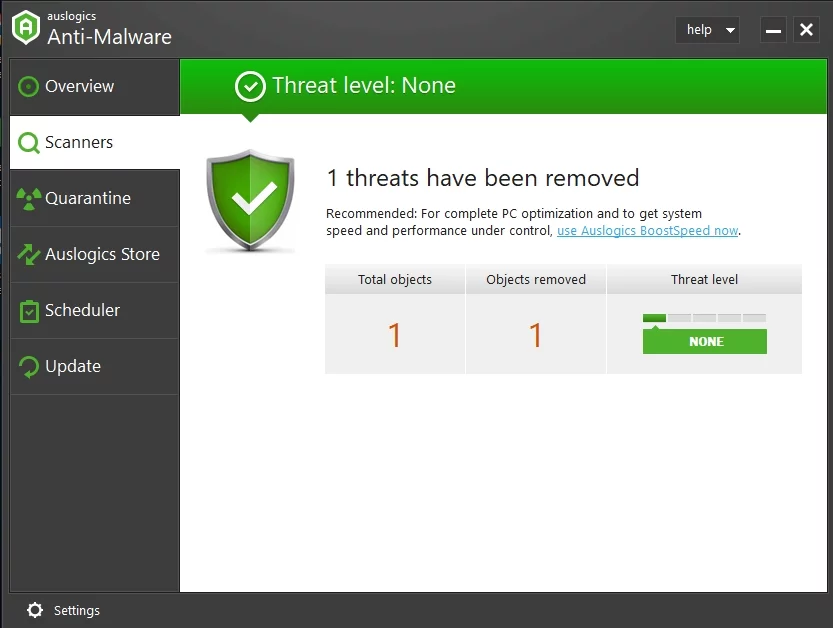
Metoda 2: Permiteți serviciului BITS să ruleze automat
- Deschideți caseta de dialog Run apăsând tastele Windows + R de pe tastatură.
- Tastați „services.msc” (fără ghilimele), apoi apăsați Enter.
- Căutați Serviciu de transfer inteligent în fundal (BITS), apoi faceți clic dreapta pe el.
- Selectați Proprietăți.
- Accesați fila General și alegeți Automat (Pornire întârziată) din lista derulantă de lângă Tip de pornire.
- Faceți clic pe butonul Start, apoi faceți clic pe Aplicare pentru a salva modificările.
Metoda 3: Crearea unui fișier Repair.bat
- Deschideți Notepad și inserați oricare dintre grupurile de comenzi de mai jos:
net stop wuauserv
cd %systemroot%\SoftwareDistribution
ren Descărcați Download.old
net start wuauserv
biți de oprire net
biți net de pornire
sau
net stop wuauserv
cd %systemroot%\SoftwareDistribution
ren Descărcați Download.old
net start wuauserv
biți de oprire net
biți net de pornire
net stop cryptsvc
cd %systemroot%\system32
ren catroot2 catroot2old
net start cryptsvc
- Accesați Fișier, apoi faceți clic pe Salvare ca.
- Tastați „Repair.bat” (fără ghilimele) ca nume de fișier. Nu uitați să faceți clic pe lista derulantă Salvare ca tip și să alegeți Toate fișierele. Salvați fișierul pe desktop.
- Mergeți pe desktop și faceți clic dreapta pe fișierul Repair.bat pe care tocmai l-ați creat.
- Alegeți Executare ca administrator.
- Încercați să instalați versiunea Windows 10. După ce l-ați instalat cu succes, nu uitați să ștergeți fișierul Repair.bat.
Metoda 4: Verificarea serviciului Windows Defender Firewall
Dacă întâmpinați probleme la instalarea versiunilor Windows 10 din cauza erorii 0x80246007, este posibil să doriți să verificați dacă serviciul Firewall Windows Defender rulează. Este de remarcat faptul că Windows Update necesită acest serviciu. Deci, dacă este dezactivat, pot apărea eroarea 0x80246007 și multe alte probleme. Puteți verifica dacă serviciul Windows Defender Firewall rulează urmând aceste instrucțiuni:

- Faceți clic pe pictograma Căutare din bara de activități.
- Tastați „servicii” (fără ghilimele), apoi apăsați Enter.
- Veți putea vedea lista serviciilor disponibile. Căutați Windows Defender Firewall.
- Uitați-vă la starea serviciului Windows Defender Firewall. Dacă vedeți că nu rulează, faceți clic dreapta pe el, apoi selectați Start din opțiuni.
- După ce ați pornit Windows Defender Firewall, verificați dacă ați scăpat de eroarea 0x80246007.
Metoda 5: Modificarea setărilor pentru Controlul contului utilizator
Potrivit unor membri ai Programului Insider, aceștia au reușit să rezolve problema prin modificarea setărilor de control al utilizatorului. Prin User Account Control, o persoană poate profita de privilegiile administrative și poate bloca alți utilizatori și aplicații să execute anumite sarcini.
În timp ce mulți utilizatori de Windows consideră această funcție la îndemână, unii membri Insider au raportat că poate provoca și eroarea 0x80246007. Deci, una dintre soluțiile pentru problema este dezactivarea Controlului contului utilizatorului. Puteți face acest lucru urmând acești pași:
- Pe tastatură, apăsați tasta Windows+S.
- Tastați „controlul contului utilizatorului” (fără ghilimele), apoi apăsați Enter.
- Odată ce fereastra este deschisă, veți vedea un glisor. Mutați-l până la capăt la Niciodată notificare.
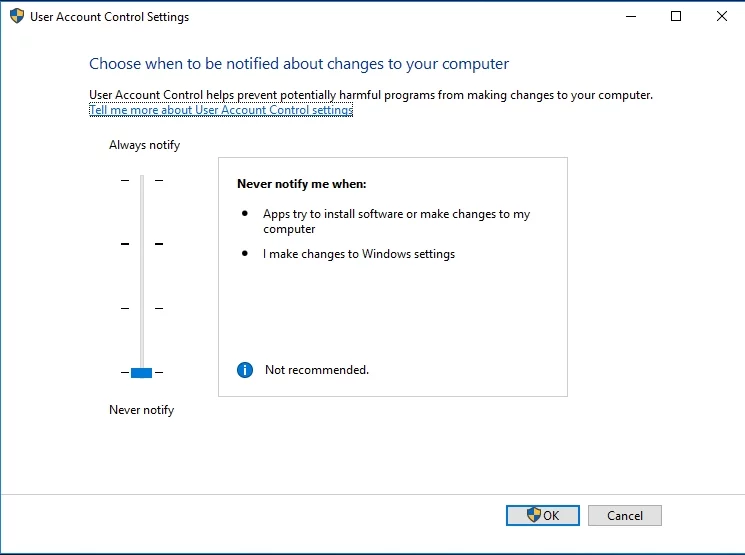
- Salvați modificările făcând clic pe OK.
Metoda 6: Utilizarea instrumentului de depanare pentru Windows Update
De asemenea, puteți încerca să eliminați eroarea 0x80246007 rulând instrumentul de depanare. Unul dintre lucrurile grozave despre Windows 10 este că vine cu diverse instrumente de depanare care pot rezolva automat problemele comune de pe computer. Acestea fiind spuse, urmați instrucțiunile de mai jos:
- Accesați bara de activități și faceți clic pe pictograma Căutare.
- Tastați „depanare” (fără ghilimele), apoi apăsați Enter.
- Faceți clic pe Windows Update în panoul din dreapta.
- Faceți clic pe Run the Troubleshooter.
- Urmați instrucțiunile de pe ecran pentru a începe să remediați eroarea 0x80246007.
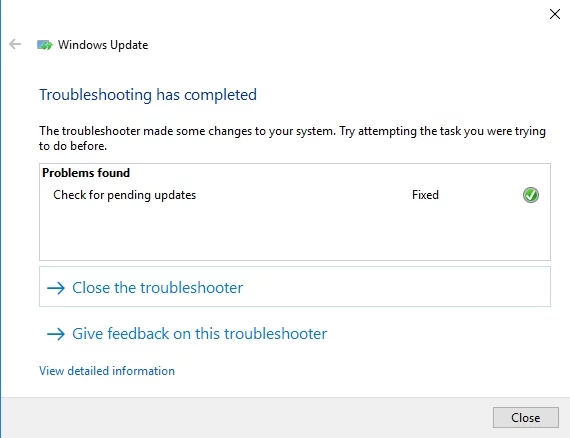
Metoda 7: Efectuarea unui boot curat
De asemenea, este posibil ca aplicațiile terțe să interfereze cu sistemul dvs., provocând apariția diferitelor probleme, inclusiv eroarea 0x80246007. În acest caz, trebuie să identificați și să eliminați programul specific asociat problemei. Puteți alege dintr-o gamă de metode, dar cea ideală este să efectuați o pornire curată. Acest lucru este relativ ușor de făcut. Trebuie doar să urmați pașii de mai jos:
- Deschideți caseta de dialog Run făcând clic pe Windows Key+R de pe tastatură.
- Tastați „msconfig” (fără ghilimele), apoi apăsați Enter.
- Accesați fila Servicii.
- În partea de jos a ferestrei, veți vedea Ascunde toate serviciile Microsoft. Asigurați-vă că este selectat.
- Faceți clic pe butonul Dezactivați toate.
- Navigați la fila Pornire, apoi faceți clic pe Deschideți Manager de activități.
- Veți vedea acum o listă de aplicații de pornire. Accesați prima intrare din listă și faceți clic dreapta pe ea.
- Selectați Dezactivare din meniu. Repetați acest proces pentru toate aplicațiile.
- Ieșiți din Task Manager și reveniți la fereastra System Configuration.
- Salvați modificările făcând clic pe Aplicare și OK. Reporniți computerul.
Verificați dacă eroarea 0x80246007 a dispărut. Dacă este, înseamnă că una dintre aplicațiile de pornire a fost cea care a cauzat problema. Acum puteți activa serviciile și aplicațiile utilizând aceiași pași de mai sus. Pe de altă parte, dacă eroarea reapare, poate fi necesar să identificați aplicația specială care cauzează problema. Asigurați-vă că dezactivați și eliminați aplicația pentru a rezolva definitiv problema.
Ați încercat vreuna dintre soluțiile noastre?
Anunțați-ne rezultatele comentând mai jos!
